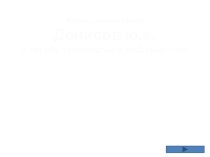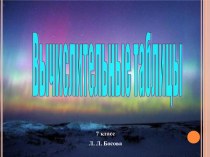- Главная
- Разное
- Бизнес и предпринимательство
- Образование
- Развлечения
- Государство
- Спорт
- Графика
- Культурология
- Еда и кулинария
- Лингвистика
- Религиоведение
- Черчение
- Физкультура
- ИЗО
- Психология
- Социология
- Английский язык
- Астрономия
- Алгебра
- Биология
- География
- Геометрия
- Детские презентации
- Информатика
- История
- Литература
- Маркетинг
- Математика
- Медицина
- Менеджмент
- Музыка
- МХК
- Немецкий язык
- ОБЖ
- Обществознание
- Окружающий мир
- Педагогика
- Русский язык
- Технология
- Физика
- Философия
- Химия
- Шаблоны, картинки для презентаций
- Экология
- Экономика
- Юриспруденция
Что такое findslide.org?
FindSlide.org - это сайт презентаций, докладов, шаблонов в формате PowerPoint.
Обратная связь
Email: Нажмите что бы посмотреть
Презентация на тему Клавиатура
Содержание
- 2. Разработала - ученица 11 класса Крестьянской средней школы Книс Яна. Руководитель-Учитель информатикиЗотова Т. А.
- 3. Клавиатура-устройство для ввода алфавитно-цифровой информации в компьютер.
- 4. Основные типы клавиатуры. По расположению клавиш настольные
- 5. Основные типы клавиатуры. Второй вариант клавиатуры, которую
- 6. Структура клавиатуры.Структурная клавиатура имеет более100 клавиш. Для
- 7. Группа алфавитно-цифровых клавиш.Служит для ввода чисел, букв и знаков препинания.
- 8. Группа функциональных клавиш.Группу функциональных клавиш составляют клавиши
- 9. Клавиши управления курсором (курсорные клавиши)Это четыре клавиши
- 10. Группа дополнительных цифровых клавиш.Используется в некоторых программах
- 11. Клавиша с эмблемой WindowsПозволяет открыть Главное меню.
- 12. Клавиша с изображением меню.Открывает контекстное меню того объекта, с которым в настоящее время выполняется работа.
- 13. Регистровые клавиши.Клавиши SHIFT, CTRL и ALT –
- 14. Клавиши редактирования.1 Место в тексте, в которое
- 15. Клавиши редактирования.8 Клавишей END курсор перемещают в
- 16. Скачать презентацию
- 17. Похожие презентации
Разработала - ученица 11 класса Крестьянской средней школы Книс Яна. Руководитель-Учитель информатикиЗотова Т. А.





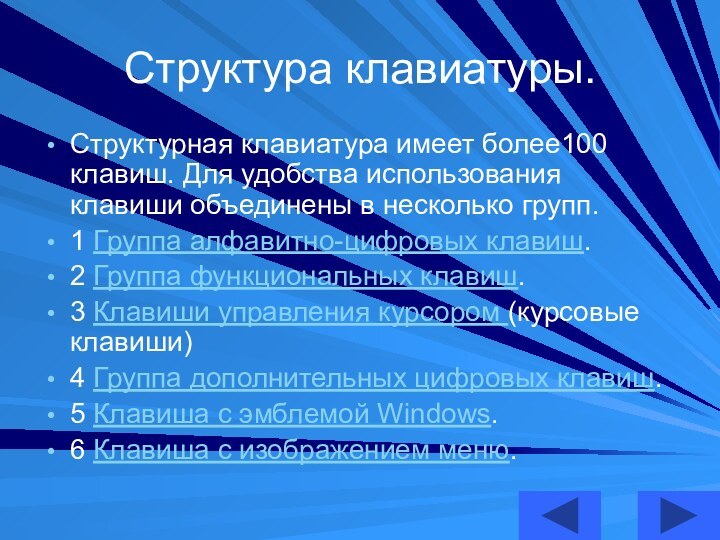










Слайд 2
Разработала -
ученица 11 класса
Крестьянской средней школы
Книс Яна.
Руководитель-
Учитель информатики
Зотова
Т. А.
Слайд 4
Основные типы клавиатуры.
По расположению клавиш настольные клавиатуры
делятся на два основных типа, функционально ничуть не уступающие
друг другу. В первом варианте функциональные клавиши располагаются в двух вертикальных рядах, а отдельных группы клавиш управления курсором нет. Всего в такой клавиатуре 84 клавиши. Этот стандарт используется в персоналках типа IBM PC, XT и AT до конца 80-х годов. Поэтому некоторые считают этот стандарт устаревшим. Однако многие профессионалы все еще предпочитают именно такую клавиатуру. Между почем, большинство компьютеров средней и большой мощности по сей день комплектуются именно такой “устаревшей” клавиатурой.
Слайд 5
Основные типы клавиатуры.
Второй вариант клавиатуры, которую принято
называть усовершенствованной, имеет 101 или 102 клавиши. Клавиатурой такого
типа снабжаются сегодня почти все настольные персональные компьютеры. Профессионалы не любят эту клавиатуру из-за того, что к функциональным клавишам приходиться далеко тянуться, в самый верхний ряд клавиш через всю буквенную клавиатуру. Однако количество функциональных клавиш в усовершенствованной клавиатуре не 10, а все 12. Да и другие дополнительные удобства и усовершенствования нравятся многим пользователям. Логично выделены группы клавиш для работы с текстами и управления курсором, продублированы некоторые специальные клавиши, позволяющие более эргономично работать обеими руками. Впрочем какая клавиатура удобнее – каждый должен решать сам. Ведь поменять клавиатуру в настольном компьютере совсем нетрудно.
Слайд 6
Структура клавиатуры.
Структурная клавиатура имеет более100 клавиш. Для удобства
использования клавиши объединены в несколько групп.
1 Группа алфавитно-цифровых клавиш.
2
Группа функциональных клавиш.3 Клавиши управления курсором (курсовые клавиши)
4 Группа дополнительных цифровых клавиш.
5 Клавиша с эмблемой Windows.
6 Клавиша с изображением меню.
Слайд 8
Группа функциональных клавиш.
Группу функциональных клавиш составляют клавиши от
F1 до F12. Действие этих клавиш зависит от того,
какая программа загружена в компьютер. В большинстве программ клавиша F1 используется для получения подсказки. Клавиша F10 традиционно используется для перехода в строку меню.
Слайд 9
Клавиши управления курсором (курсорные клавиши)
Это четыре клавиши со
стрелками , указывающими влево, вверх, вправо и вниз. С
их помощью происходит управление курсором.
Слайд 10
Группа дополнительных цифровых клавиш.
Используется в некоторых программах для
ввода чисел. Нередко для того чтобы пользоваться этими клавишами,
надо предварительно включить специальную клавишу NUM LOCK. В компьютерных играх клавиши этой панели могут использоваться вместо курсорных клавиш.
Слайд 12
Клавиша с изображением меню.
Открывает контекстное меню того объекта,
с которым в настоящее время выполняется работа.
Слайд 13
Регистровые клавиши.
Клавиши SHIFT, CTRL и ALT – это
так называемые регистровые клавиши.
1 Основное назначение клавиши SHIFT- изменение
регистра символов.2 Клавиша CTRL часто используется совместно с другими клавишами для подачи системных команд.
3 Клавиша ALT используется вместе с другими алфавитно-цифровыми клавишами для подачи команд с помощь клавиатуры, но эти команды имеют не системный, а пользовательский характер.
Слайд 14
Клавиши редактирования.
1 Место в тексте, в которое производится
ввод символов, отмечается специальным указателем – курсором.
2 Курсор перемещают
с помощью курсорных клавиш.3 Символы слева от курсора удаляют клавишей BACKSPACE.
4 Символы справа от курсора удаляют клавишей DELET.
5 Клавишей ENTER завершают абзац.
6 Клавишей TAB задают отступ от левого поля.
7 Клавишей HOME курсор перемещают в начало строки.
Слайд 15
Клавиши редактирования.
8 Клавишей END курсор перемещают в конец
строки.
9 Комбинацией CNTRL+HOME курсор перемещают в начало документа.
10 Комбинацией
CNTRL+END курсор перемещают в конец документа.11 Клавишей ПРОБЕЛ вводят пробелы между словами.
12 Клавишей SHIFT используют для ввода прописных букв.
13 Клавишу CAPS LOCK используют, если надо ввести много прописных букв подряд.
14 Клавиши PAGE UP и PAGE DOWN позволяют пролистывать документ вверх и вниз целыми страницами.